win10系统如何设置待机不断网 win10系统待机不断网的操作方法
[windows10] win10系统如何设置待机不断网 win10系统待机不断网的操作方法我们安装win10系统之后,系统会默认设置一段时间没有任何操作就会自动进入待机状态,网络也会跟着断掉,这样一来,我们正在下载或者挂机都不能正常运行,这时候我们就需要在电脑中设... 19-10-08
我们安装win10系统之后,系统会默认设置一段时间没有任何操作就会自动进入待机状态,网络也会跟着断掉,这样一来,我们正在下载或者挂机都不能正常运行,这时候我们就需要在电脑中设置待机不断网了,那么win10系统怎么设置待机不断网呢?今天为大家分享win10系统设置待机不断网的操作方法。
设置待机不断网操作方法:
1.在控制面板中打开“设备管理器”。如图所示:
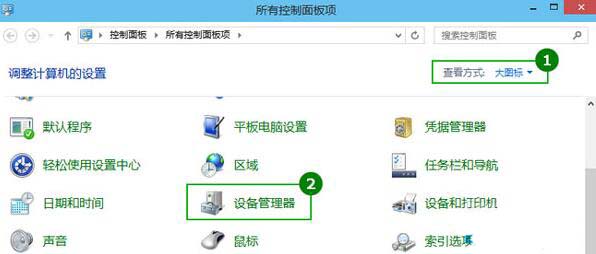
2.展开“网络适配器”,右键点击本地连接使用的网卡(一般都是下图所示名称),选择“属性”。如图所示:
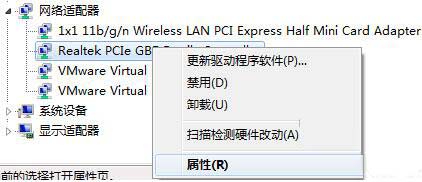
3.切换到“电源管理”,取消勾选“允许计算机关闭此设备以节约电源”。如图所示:
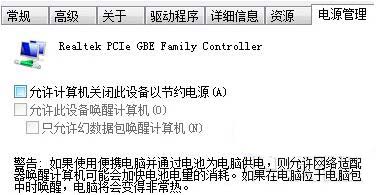
总结
以上所述是小编给大家介绍的win10系统待机不断网的操作方法,希望对大家有所帮助
相关文章:
-
-
-
-
-
[windows10] Win10系统设置固定IP地址的方法这篇文章主要介绍了Win10系统设置固定IP地址的方法,本文图文并茂给大家介绍的非常详细,具有一定的参考借鉴价值,需要的…
-
[windows10] 微软Win10 1909版本即将推出 升级内容大盘点微软即将推出Win10 1909版,这个版本微软几乎没有讨论过,根据官方更新日志,Windows 10版…
版权声明:本文内容由互联网用户贡献,该文观点仅代表作者本人。本站仅提供信息存储服务,不拥有所有权,不承担相关法律责任。
如发现本站有涉嫌抄袭侵权/违法违规的内容, 请发送邮件至 2386932994@qq.com 举报,一经查实将立刻删除。
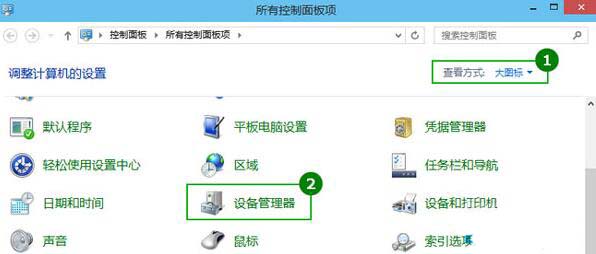
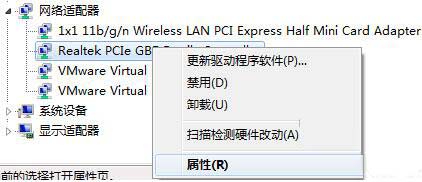
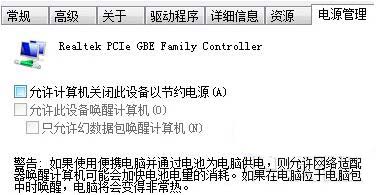





发表评论